天啦原版系统竟有捆绑!那么多PE有纯净的吗?微软官方PE在这里
最近很多朋友留言说,自己下载的官方原版系统,安装完成后,系统里竟然有大量的软件。
闻听此言,我立马有2个判断,要么是下载的系统并非官方原版,要么使用的PE不纯洁。
抱着好奇心,于是就问了他们。

果然,有几个朋友回复说,是在系统之家下载的系统镜像,因为标题写着原版,就以为是微软官方的系统镜像。
还有几个朋友说,用的是老毛桃、大白菜、电脑店、通用、天意等PE(个人对这几个并没有偏见,据实说)。

我之前给大家推荐了微PE,是我用了好多年,亲测的,无捆绑纯净PE。
根据留言的情况来分析,能够顺利使用的,都是有一定技术水平的,同时,还有相当一部分人,用微PE制作启动U盘,操作起来有些难度。
今天再给大家介绍一款微软官方的:MediaCreationTool(也叫易升)。特点:微软官方软件、无捆绑无木马、操作简单;
功能:可以直接将当前系统升级到最新版;可以创建启动U盘、启动光盘;
下载:微软官网,或者度娘搜“MediaCreationTool”
 那么如何使用MediaCreationTool制作启动U盘呢?
那么如何使用MediaCreationTool制作启动U盘呢?先准备好一个容量大于8G的U盘。
1、进入官网下载MediaCreationTool软件到桌面;
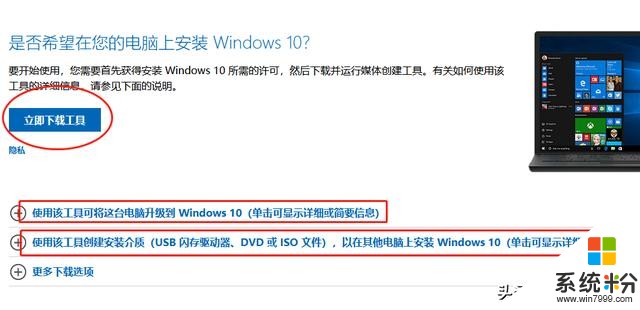
2、打开MediaCreationTool,会有个检测过程,然后进入下图界面:
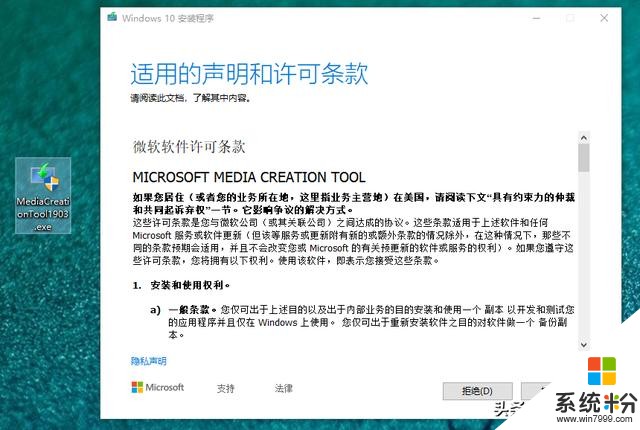
3、对了,插入U盘到电脑,点击软件的下一步,选择“为另一台电脑创建安装介质(U盘、DVD或ISO文件)”:
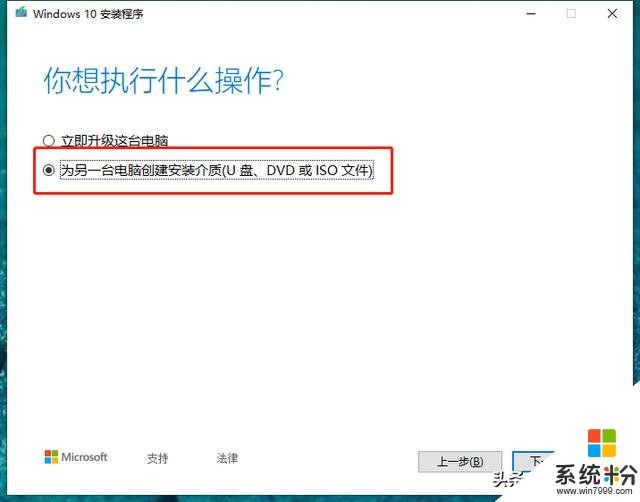
疑难解析:这个工具既可以制作启动U盘,还可以制作启动光盘,或者直接生成ISO文件。
有的旧电脑的主板,并不支持U盘启动,只能用光盘做系统,那这里就很有用了。
4、点下一步后,这个界面里,保持默认就可以了:
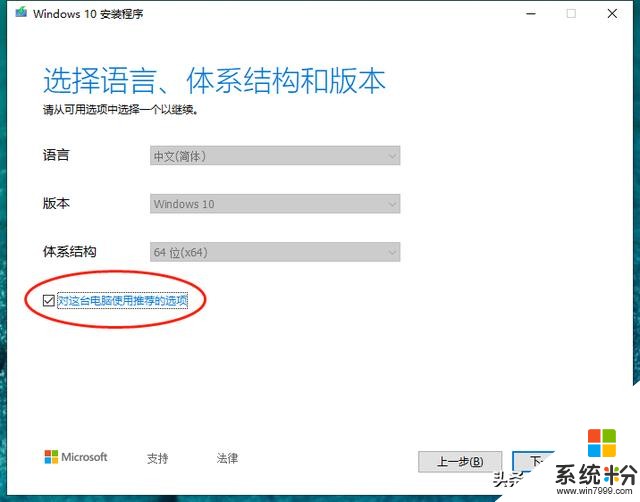
疑难解析:软件刚才启动的时候,就检测了你的电脑硬件配置,所以已经给你推荐了最佳参数,不需要我们修改;
但如果要修改,就把上图圈里的勾去掉,可以选择语言、系统版本和体系结构(32位系统还是64位系统)
另外,值得一说的,这个启动U盘做出来,只适合本机电脑或者同硬件配置的电脑。
5、下一步后,选择U盘(要求8G,是因为系统本身都超过4G了):
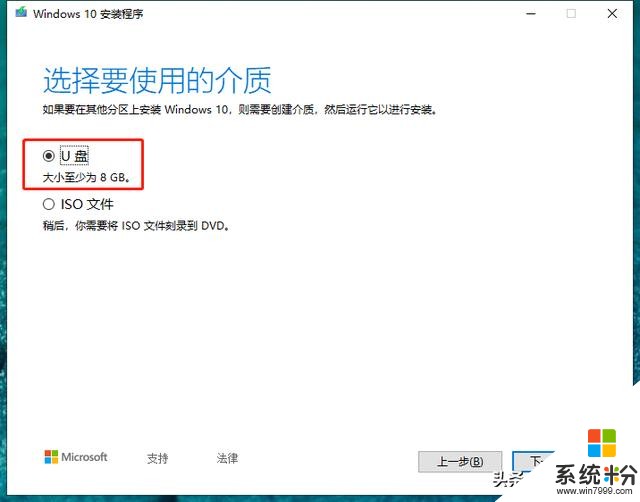
疑难解析:ISO文件,意思是,在电脑硬盘里创建一个系统镜像,就像我们在其他网站下载的系统镜像一样,但这里的镜像,则是真正意义上的微软官方原版系统镜像。
6、这里可以选择你的U盘,这个时候最好电脑上面只插这一个U盘,不然搞错了,格式化掉U盘就糟糕了:
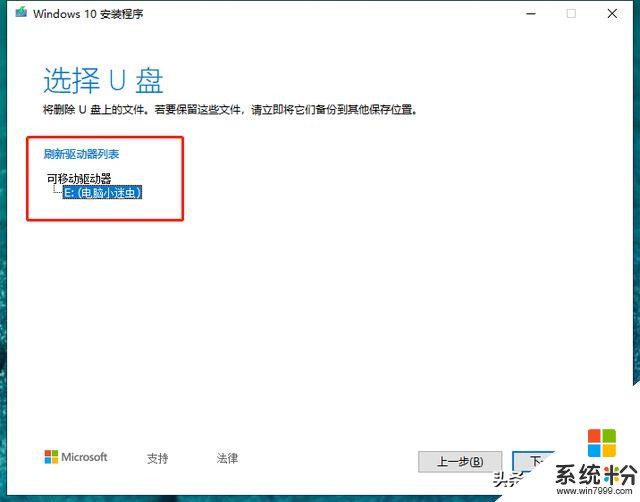
7、正在下载数据,需要一会时间:
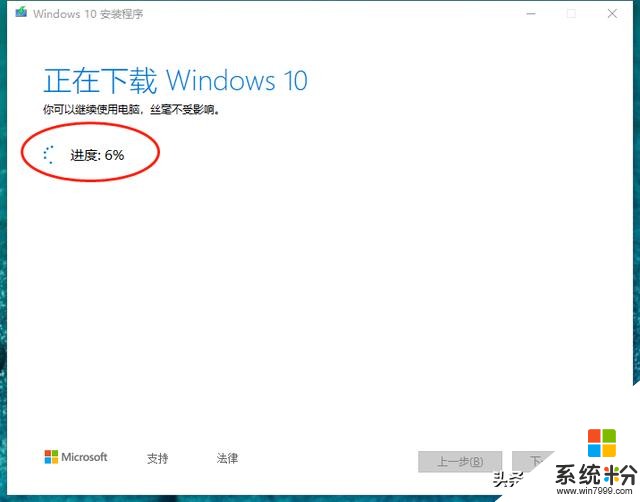
8、下载完数据,然后给U盘刻录数据,需要一会时间:
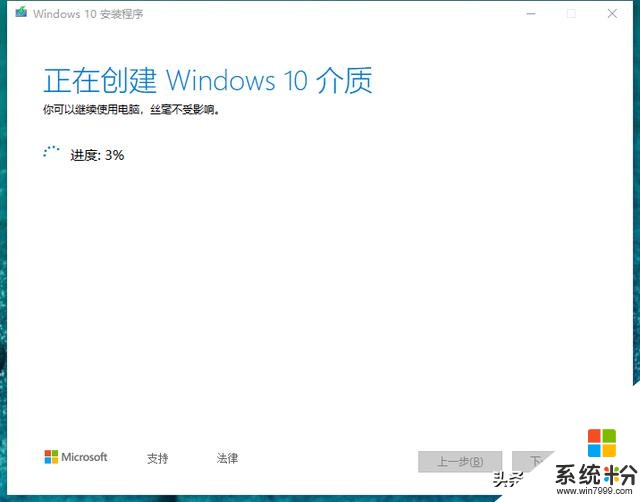
9、百分比走完后,启动U盘就算是做好了:
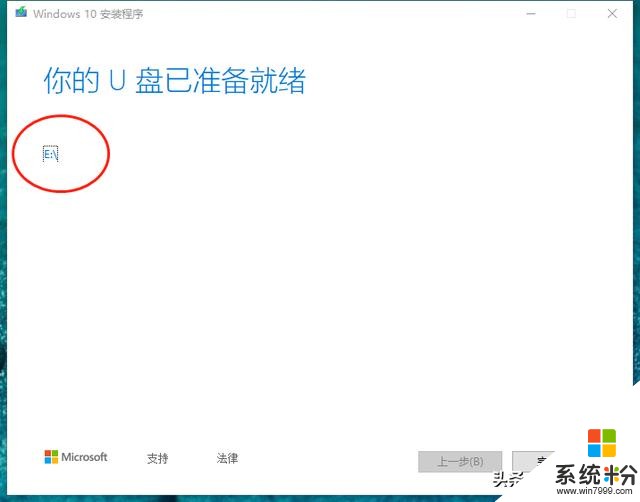
10、打开U盘看看内容,是这样的:
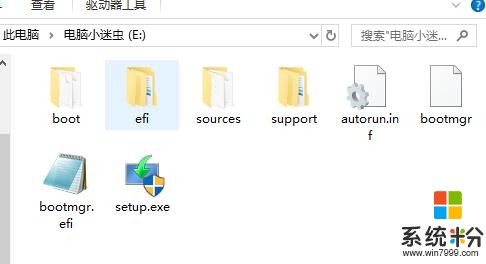
其实这里面的文件,就是系统镜像和启动文件啦。
好了,这就是利用微软官方软件MediaCreationTool制作启动U盘的方法,启动光盘的方法和上面类似,只是把U盘换成光盘而已。

下期预告:如何利用MediaCreationTool制作的启动U盘,重做电脑系统!
电脑小迷虫会持续分享电脑系统与软件技能,希望得到大家的指正。
高清壁纸一张奉上!










